- Szerző Lauren Nevill [email protected].
- Public 2024-01-11 01:06.
- Utoljára módosítva 2025-01-23 15:20.
Biztonsági okokból a böngészőknek gyakran tilos parancsfájlokat végrehajtani. Ennek ellenére a webhelyek túlnyomó többsége ma a java szkriptek interaktív képességeit használja. Ezért szükségessé válik a böngésző beállításainak biztonsági házirendjének megváltoztatása a meglátogatott webhelyek teljes funkcionalitásának elérése érdekében. Az alábbiakban részletes útmutatás található arról, hogyan lehet ezt egyszerűen elvégezni a leggyakoribb böngészőtípusok között.

Utasítás
1. lépés
Az Opera böngészőben a beállításhoz, beleértve a szkriptek futtatását is, a legrövidebb út vezet a böngésző "Főmenüjén" keresztül. Ha az egérmutatót a "Gyorsbeállítások" szakasz fölé viszi, akkor a kívánt elemet látjuk ebben a szakaszban - "JavaScript engedélyezése". Csak arra kell kattintani:)
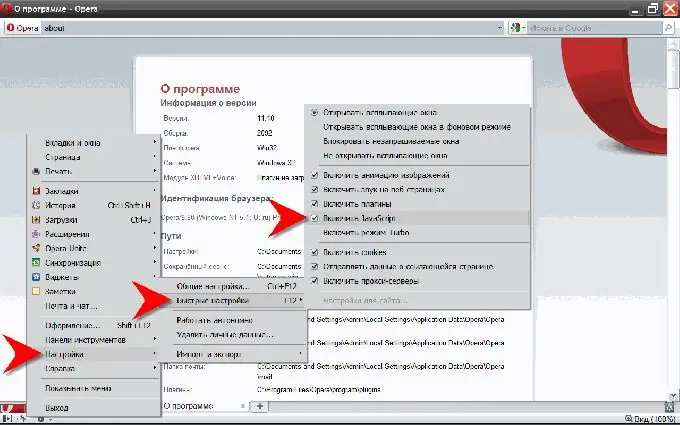
2. lépés
Kicsit hosszabb út vezet ugyanahhoz a beállításhoz, de hozzáférést biztosít több további beállításhoz a szkriptek futtatásához a böngészőben. A "Főmenü" ugyanabban a szakaszában kattintson a "General settings …" elemre (vagy csak nyomja meg a Ctrl + F12 billentyűkombinációt). A megnyíló "Beállítások" ablakban lépjen a "Speciális" fülre, és válassza a bal oldali menüben a "Tartalom" elemet, majd tegyen egy pipát a "JavaScript engedélyezése" felirat elé. A gomb, amely hozzáférést biztosít a szkriptek futtatásához szükséges további beállításokhoz, a közelben található ("Configure JavaScript …").
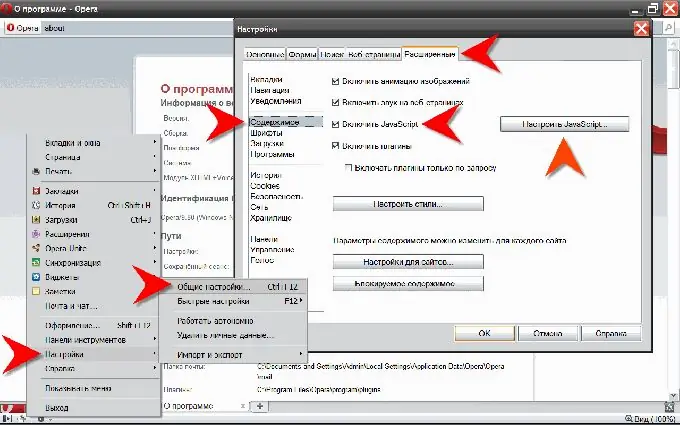
3. lépés
A Mozilla Firefox böngészőben a konfigurációs útvonal az "Eszközök" szakasz felső menüjében található kiválasztáson és a "Beállítások" elemen keresztül található. A megnyíló "Beállítások" ablakban a "Tartalom" fülre vagyunk kíváncsiak, amelyen pipát kell tenni a "Use JavaScript" felirattal szemben. És itt is van egy gomb, amely hozzáférést biztosít a szkriptek futtatásának speciális beállításaihoz, de itt van az "Advanced" felirat.
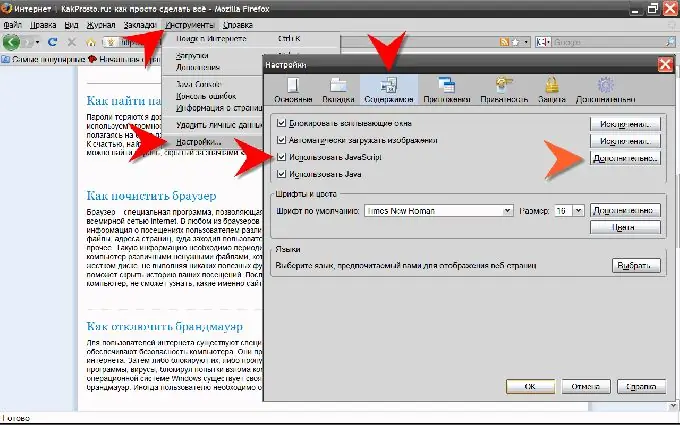
4. lépés
És végül az Internet Explorer böngészőben a szkriptek engedélyezéséhez először ki kell választania az "Internetbeállítások" elemet a felső menü "Eszközök" részében. A megnyíló ablakban szükségünk van a "Biztonság" fülre, amelyre kattintanunk kell az "Egyéb" gombra. A megjelenő "Biztonsági beállítások" ablakban görgessen több mint felével lefelé a listán, hogy megtalálja a "Szkriptek" részt. Ennek a szakasznak az "Aktív szkriptek" alszakaszában ellenőrizze az "Engedélyezés" elemet.






